如何關閉“解鎖 iPhone 或 iPad 以使用配件”
「最近,我得到了 解鎖 iPhone 以使用配件 出現錯誤,無法為手機充電,請問有什麼建議嗎?由於 USB 限制模式,您必須解鎖 iPhone 或 iPad 才能在 iOS 12 及更高版本上連接 USB 配件。此舉旨在保護您的 iOS 裝置免受 GrayKey 等駭客工具的攻擊。本文將解釋您看到此錯誤訊息的原因以及如何修復它。
第 1 部分:為什麼會出現「解鎖 iPhone 以使用配件」訊息
配件連接後,iPhone 會解鎖並可使用配件。任何運行 iOS 12 或更高版本的 iPhone 都可能出現錯誤。這通常是因為您的 iPhone 或 iPad 偵測到未經授權的配件連接到裝置。其他主要原因包括:
過時的軟件
充電埠有污垢或碎屑
硬體故障
第2部分:如何修復解鎖iPhone以使用配件
如果您在連接配件時看到「解鎖 iPad 使用配件」的錯誤,您可以使用 Touch ID 或 Face ID 快速輕鬆地解鎖裝置。如果您對此感到困擾或錯誤仍然存在,請按照以下解決方案進行修復。
解決方案 1:關閉 USB 限制模式
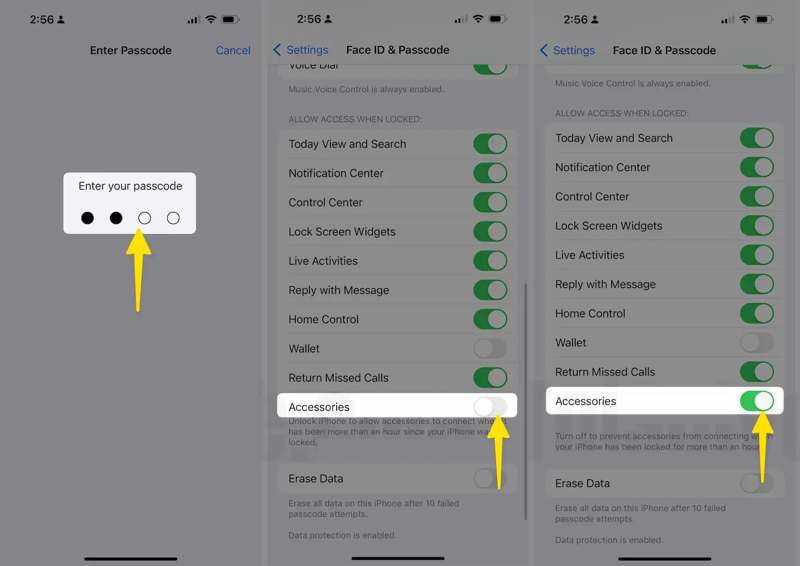
步驟二 在iPhone或iPad上打開“設置”應用。
步驟二 前往 人臉ID和密碼 tab.標籤。 Choose選擇 觸摸ID和密碼 在舊版 iOS 上。如果出現提示,請輸入您的裝置密碼。
步驟二 然後開啟 配件 or USB配件 在 鎖定時允許訪問 標題。現在,您可以在鎖定狀態下將 USB 配件連接到您的 iPhone 或 iPad。
解決方案2:更新軟件
過時的軟體會導致各種錯誤,包括充電時解鎖 iPhone 以使用配件的錯誤。專家建議用戶保持 iOS 系統更新。如果您的 iOS 裝置仍可訪問,可以直接更新軟體。如果無法訪問,則需要使用 iTunes 或 Finder 進行更新。
更新 iPhone 上的軟體
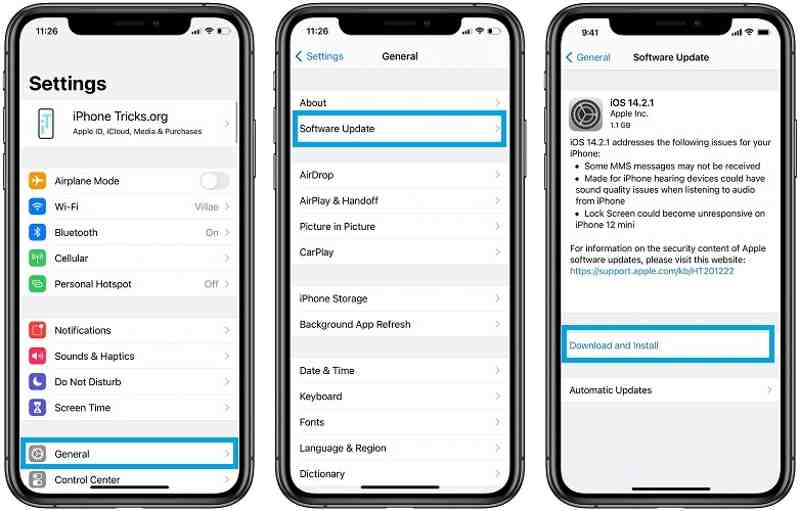
步驟二 前往 設定 應用程序。
步驟二 前往 關於你的刊登物: 軟件更新 搜尋更新。
步驟二 如果有可用更新,請點擊 下載並安裝 按鈕並按照提示進行安裝。
在 iTunes 中更新軟體
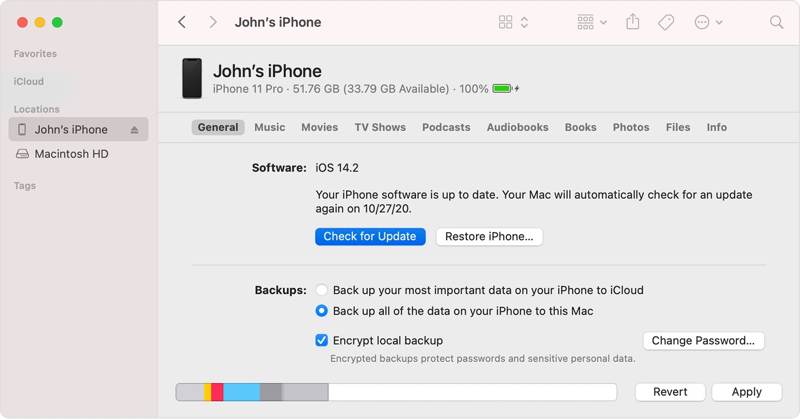
步驟二 在 Windows 或 macOS Mojave 及更早版本上開啟 iTunes。在 macOS Catalina 或更高版本上運行 Finder。
步驟二 使用相容的電纜將您的 iPhone 連接到電腦。
步驟二 偵測到您的裝置後,點擊 電話 按鈕然後轉到 概要 iTunes 中的選項卡。在 Finder 中,點擊您的裝置名稱,然後前往 關於你的刊登物: 標籤。
步驟二 在操作欄點擊 檢查更新 按鈕並安裝可用的更新。
解決方案3:清潔充電端口

步驟二 長按 側 or 睡眠/喚醒 按鈕,直到出現關機屏幕。
步驟二 移動滑桿以關閉您的裝置。
步驟二 然後,使用小而柔軟的刷子清除充電埠上的任何污垢或碎屑
步驟二 接下來,打開你的 iPhone 並重新連接 USB 配件,檢查解鎖 iPhone 以使用配件的訊息是否消失。
解決方案4:檢查USB電纜

出於安全考慮,iPhone 和 iPad 僅支援 Apple 或授權製造商生產的 USB 線。如果您使用非 Apple 認證的配件,系統會顯示「解鎖 iPhone 以使用配件」的安全警告訊息。若要消除此訊息,您必須使用 Apple 認證的配件。
第3部分:如何繞過解鎖iPhone以有效使用配件
如果您無法解鎖 iPhone 或 iPad 來使用配件, Apeaksoft iOS解鎖器 可以幫助解決這個問題。它使您能夠解鎖任何iOS設備,而無需密碼或其他限制。
繞過 iPhone 解鎖使用配件最簡單的方法
- 只需三步驟即可解鎖 iPhone 或 iPad。
- 使用數字密碼、Face ID 和 Touch ID。
- 包括獎勵功能,例如 繞過螢幕使用時間 沒有數據丟失。
- 支援最新版本的iOS和iPadOS。

如何繞過 iPhone 解鎖來使用配件
步驟二 連接到您的 iPhone
如果您無法解鎖 iPhone 以使用配件,請在電腦上安裝 iOS Unlocker 並啟動它。使用 Lightning 線將 iPhone 連接到電腦。軟體會自動辨識 iPhone。點選 開始 繼續前進。

步驟二 檢查設備信息
設備資訊載入完成後,請檢查每一項。如有錯誤,請更正。然後點擊 開始 下載固件。

步驟二 解鎖你的iPhone
下載完成後,按一下 解鎖 繼續。然後,輸入 0000 放入盒子並確認您正在解鎖設備。您還可以 刪除 MDM 配置文件 有了這個程式。

結語
現在你應該明白了,如果 解鎖 iPhone 以使用配件 連接配件時發生錯誤。您可以按照我們的常用解決方案快速解決問題。 Apeaksoft iOS Unlocker 是各種情況下解鎖 iOS 裝置的終極工具。如果您還有其他問題,請在下方留言。
相關文章
iCloud DNS Bypass 是指使用 DNS 繞過 iCloud 啟動鎖定。點擊此處免費掌握iPhone/iPad上的DNS繞過,解鎖您的iOS裝置!
您是否遇到過在 iDevices 上滑動解鎖或關閉電源不起作用的問題?幸運的是,您可以使用本指南中的 3 種方法進行故障排除。
如果您的 iPad 被鎖定或停用,請不要驚慌。本指南示範了幫助您進入鎖定的 iPad 的多種方法。
本文回顧了 6 種最佳 iCloud 解鎖服務,以幫助您在線上和離線解鎖 iCloud 啟動鎖定。

